一.Eclipse IDE的安装与下载
上面的链接是Eclipse官网的下载地址
第一步:
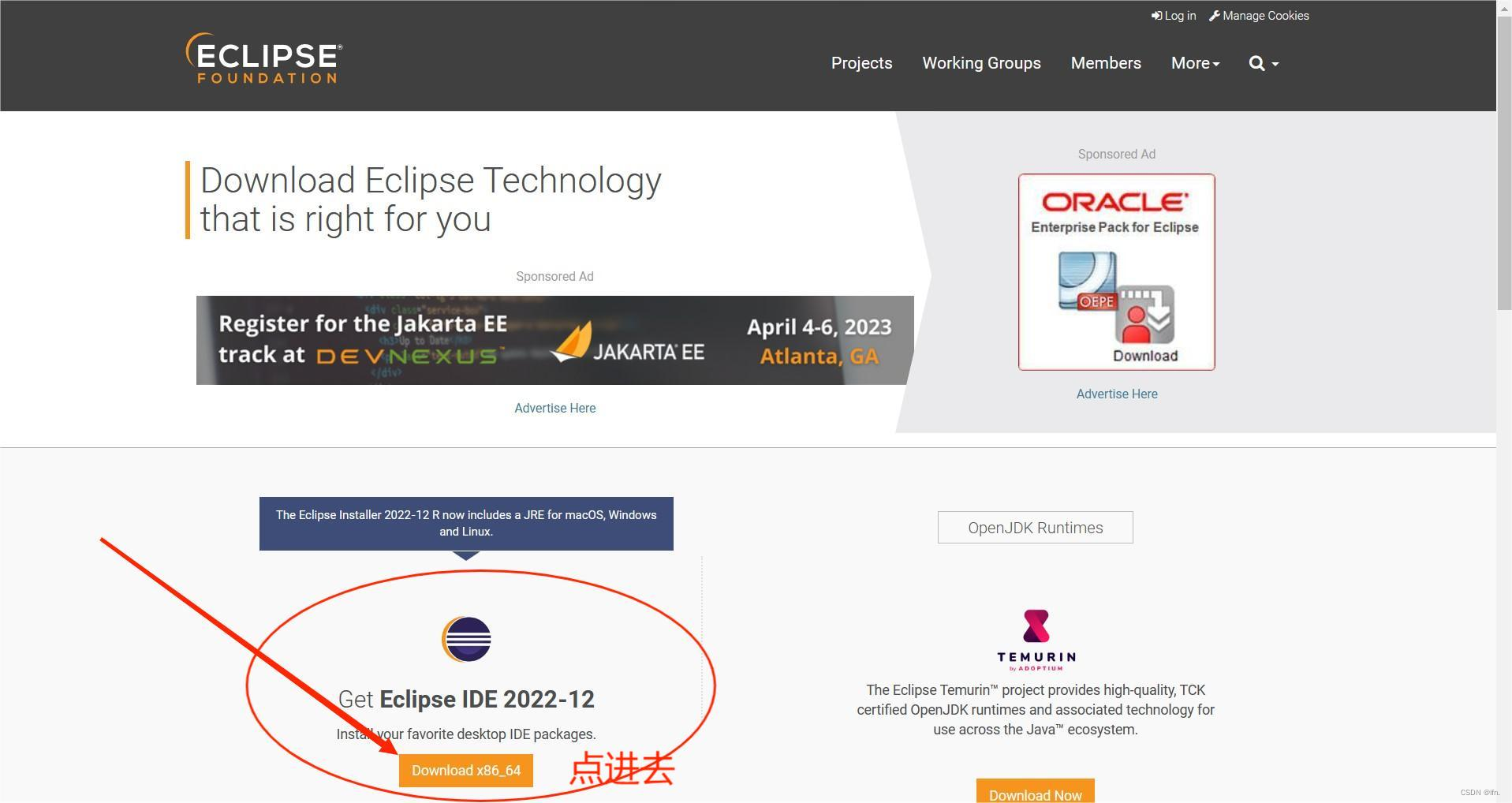
第二步:

第三步:
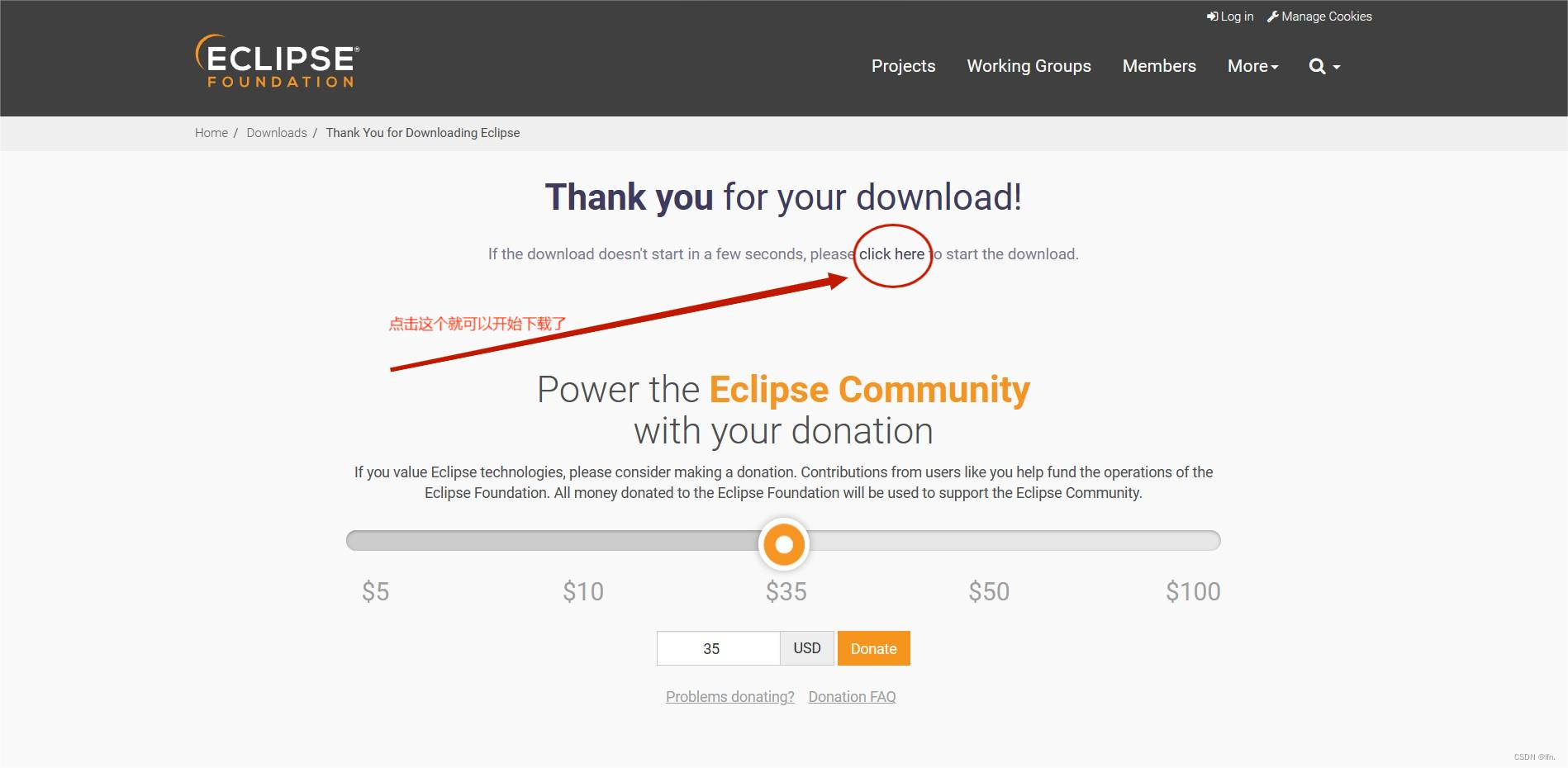
第四步:安装
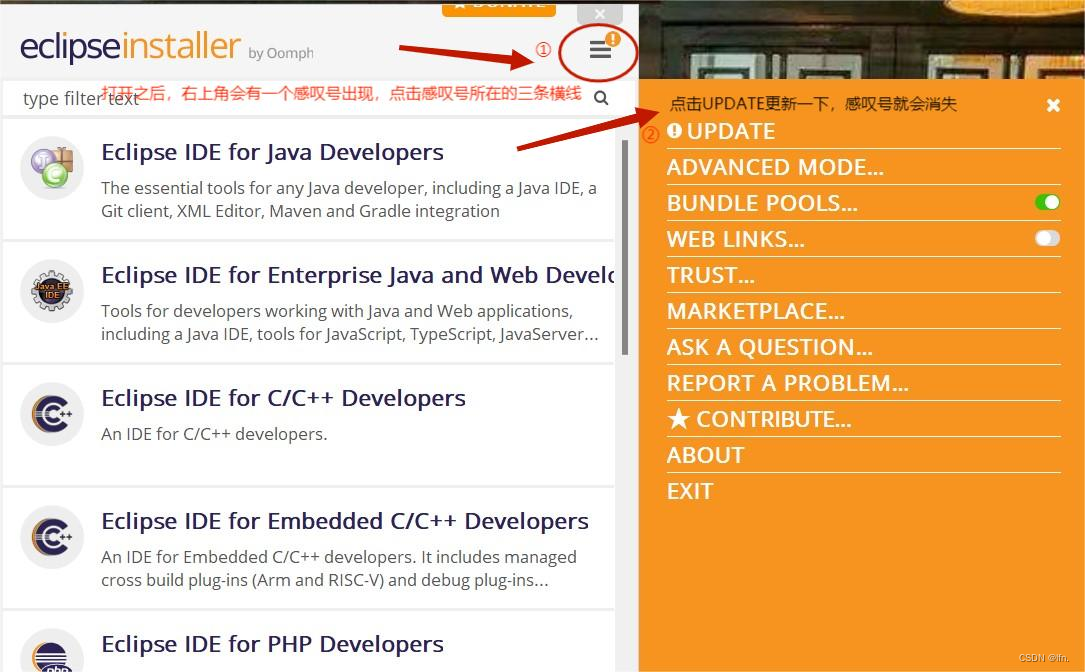
第五步:
对上一步的更新,需要一点时间,耐心等待一下
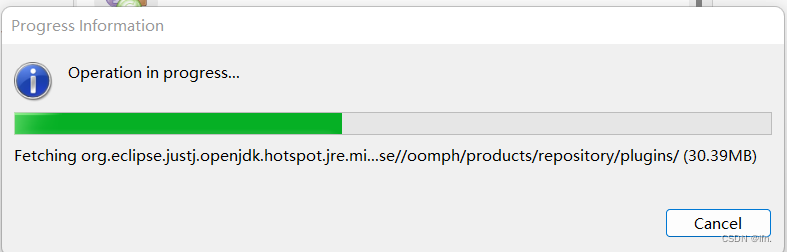
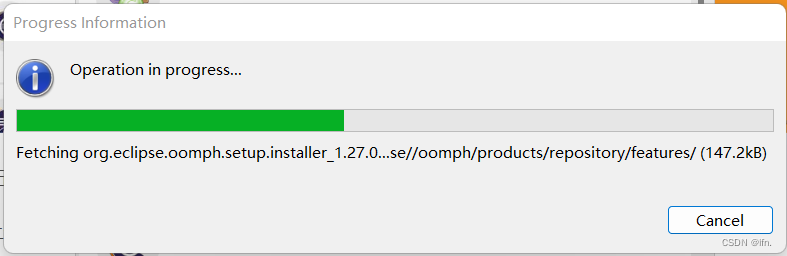
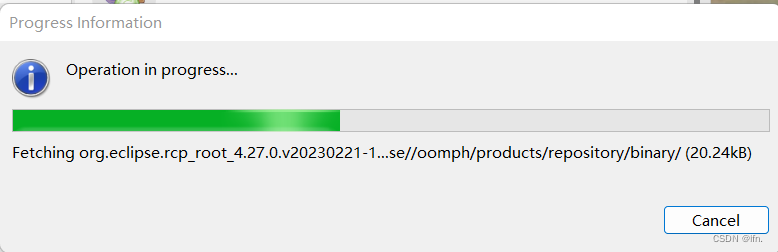
这是更新之后的:
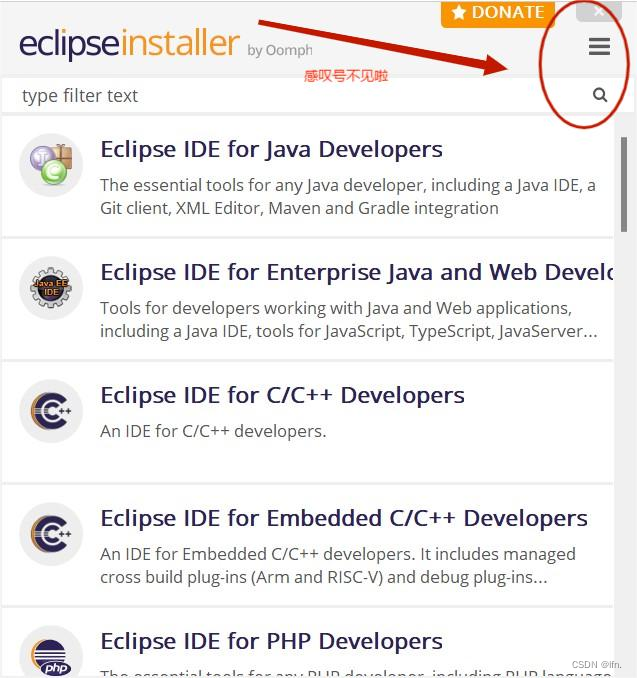
第六步:
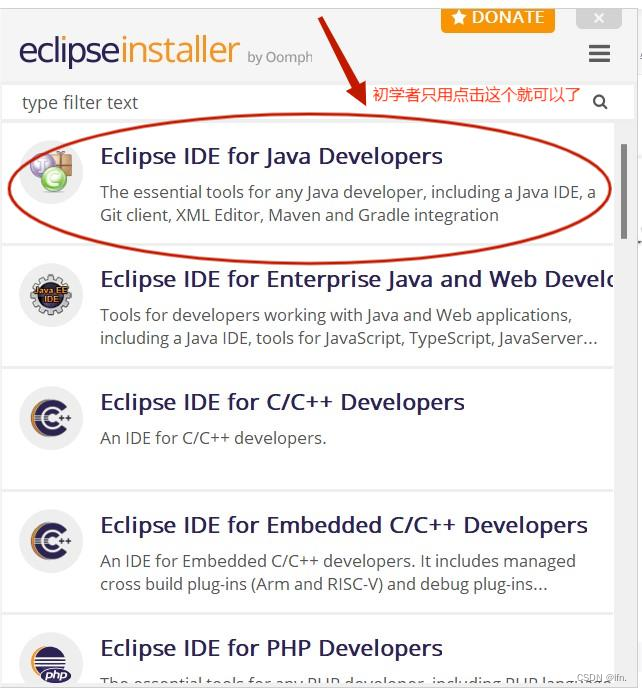
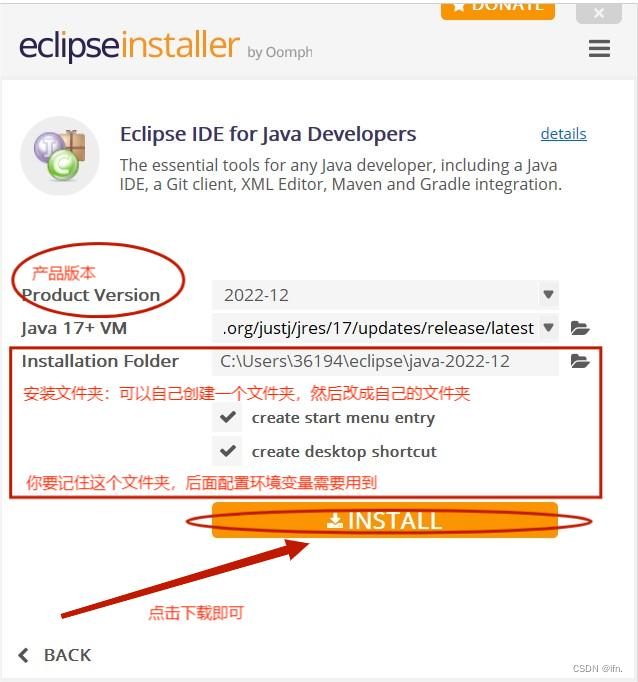
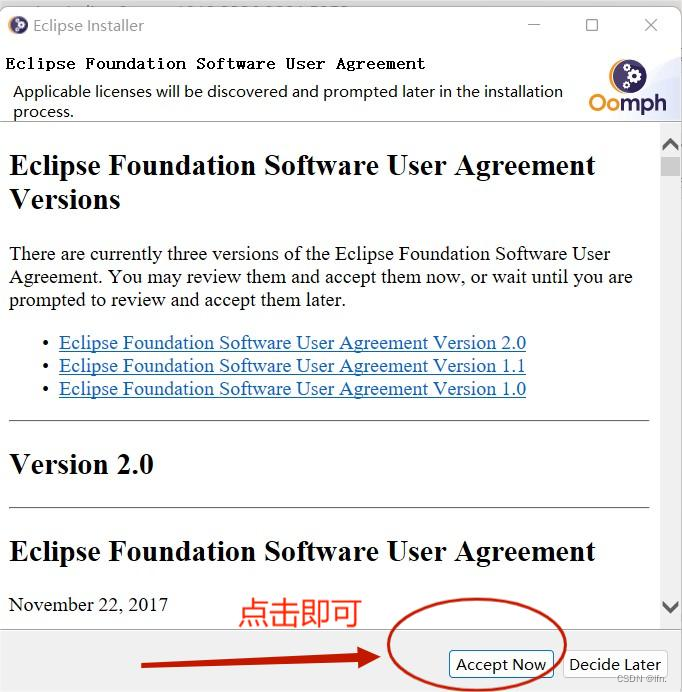

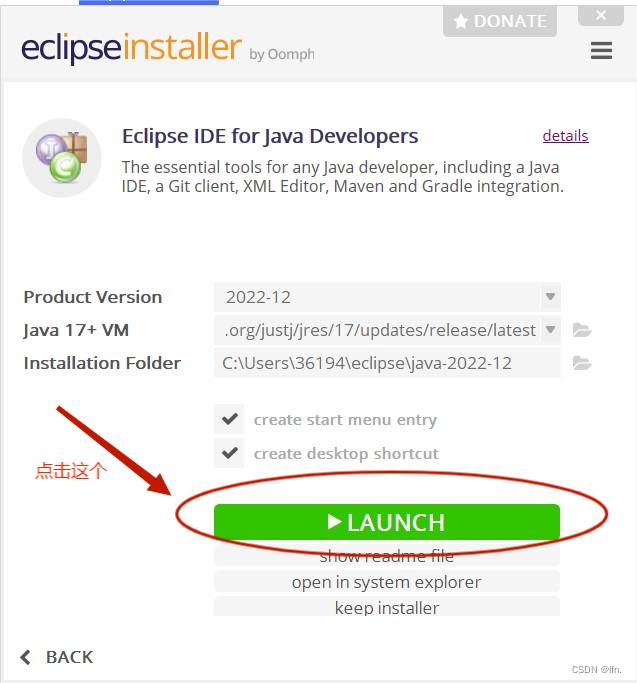
第七步:(记住你的工作空间:也就是你编写一个程序之后,它会在这个空间里面运行得出结果)
可以自己新建一个也可以是计算机默认的(建议自己建一个)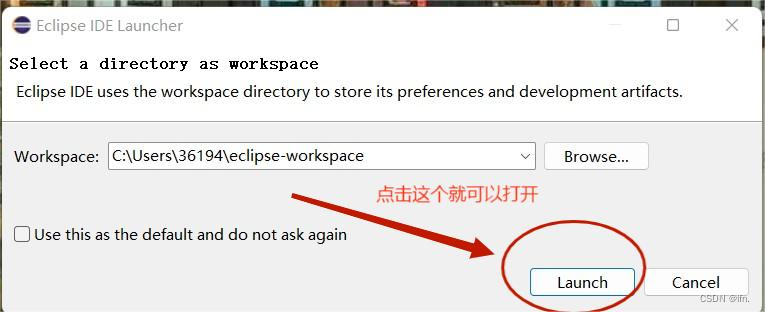
这是最终成功进入的画面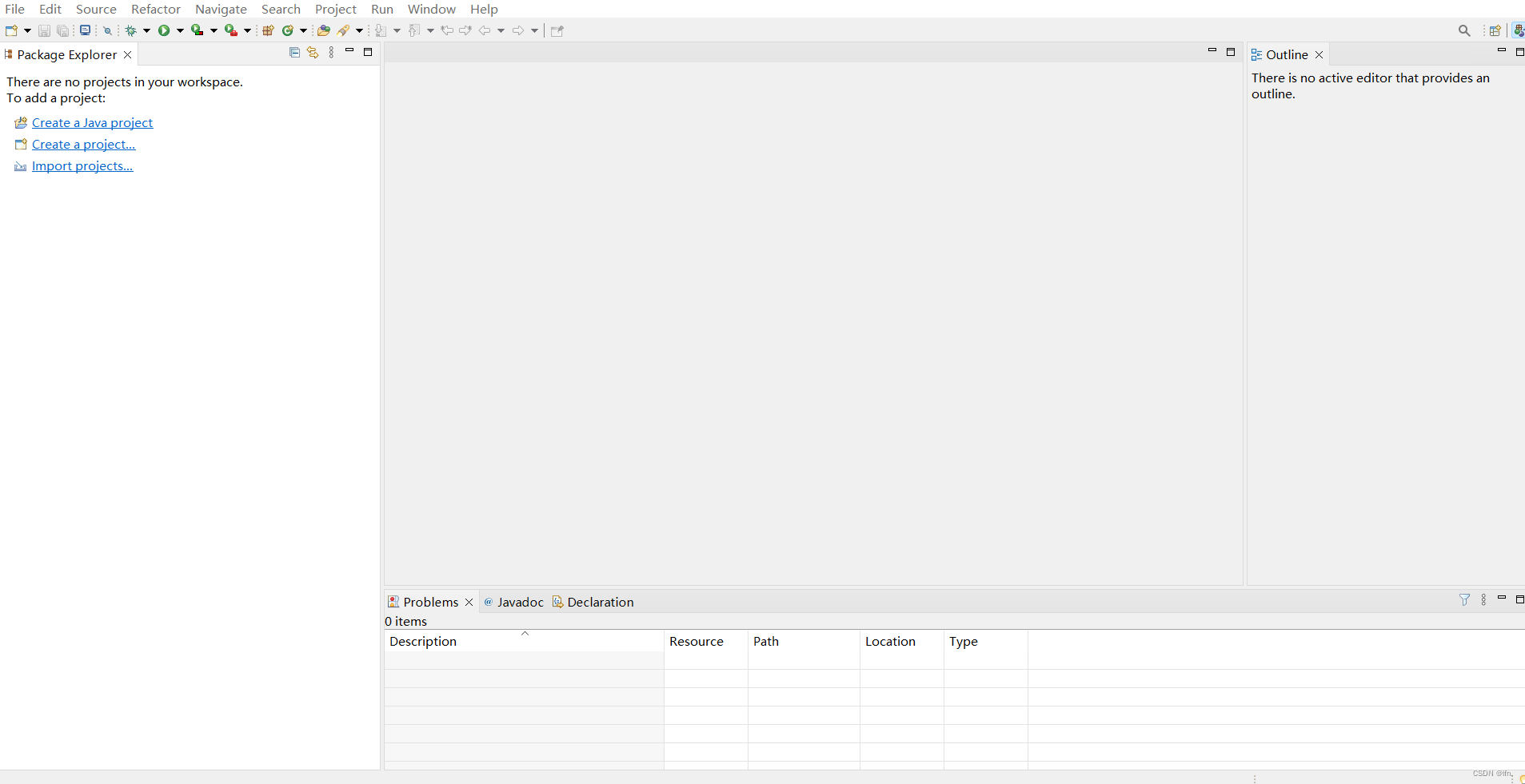
二.JDK的下载与安装
上面的链接是oracle官网下载Java8(Java1.8或者称JDK8)的下载地址
第一步:
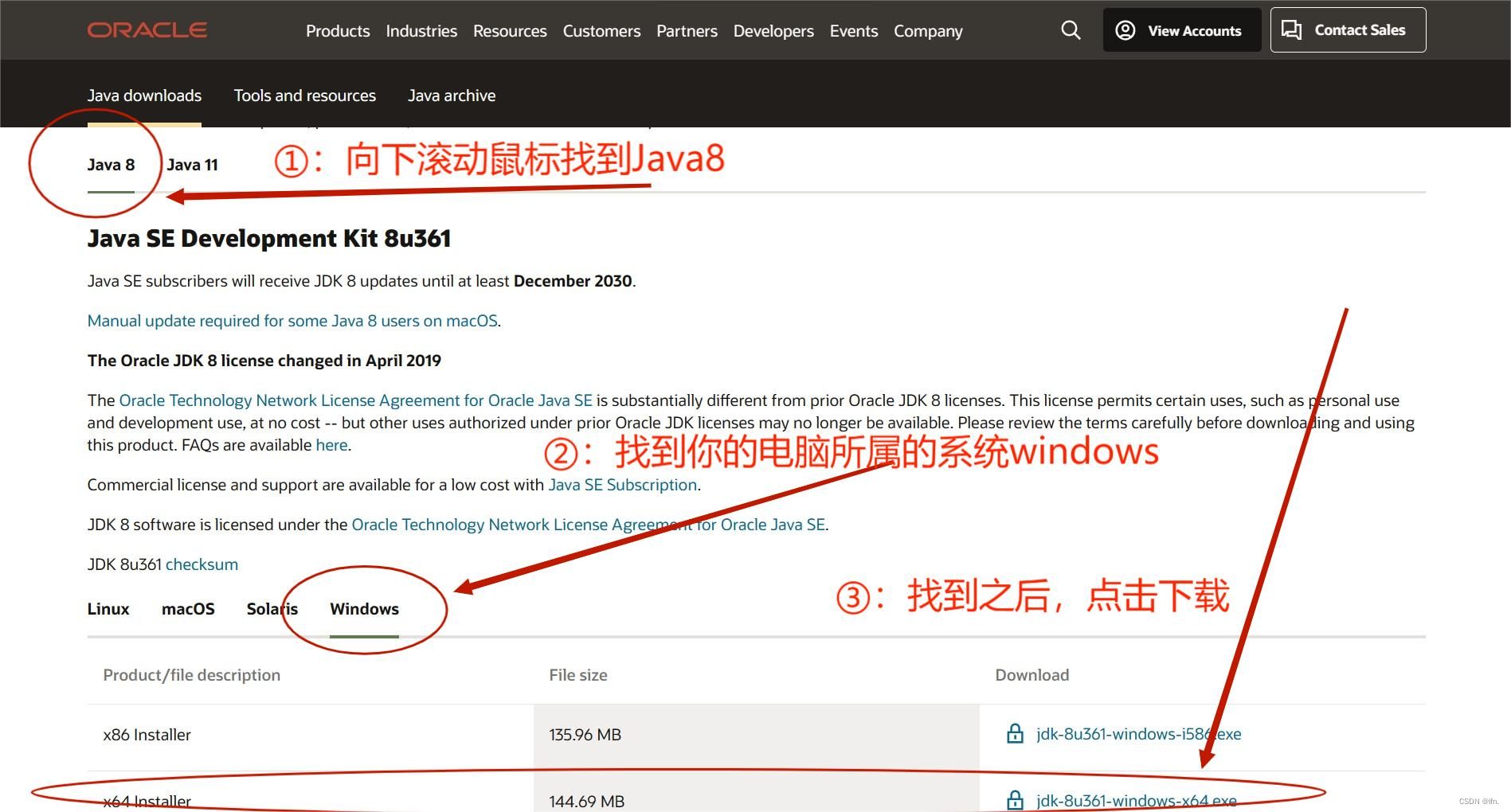
第二步:
 下载即可,但是你要记住你的下载地址:
下载即可,但是你要记住你的下载地址:
将你的下载地址复制下来,后面环境变量的配置有用
第三步:
双击下载之后的exe可执行文件
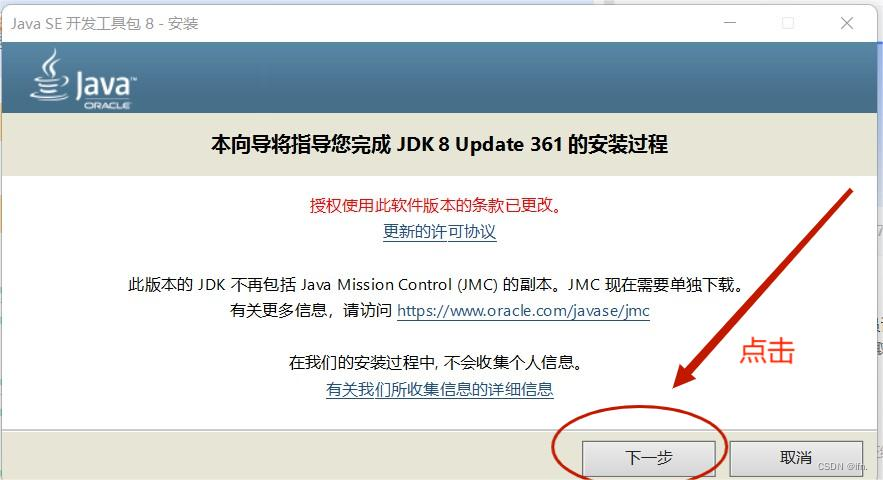
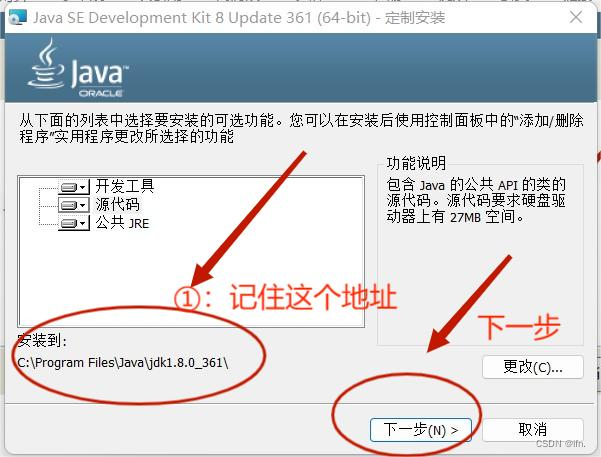
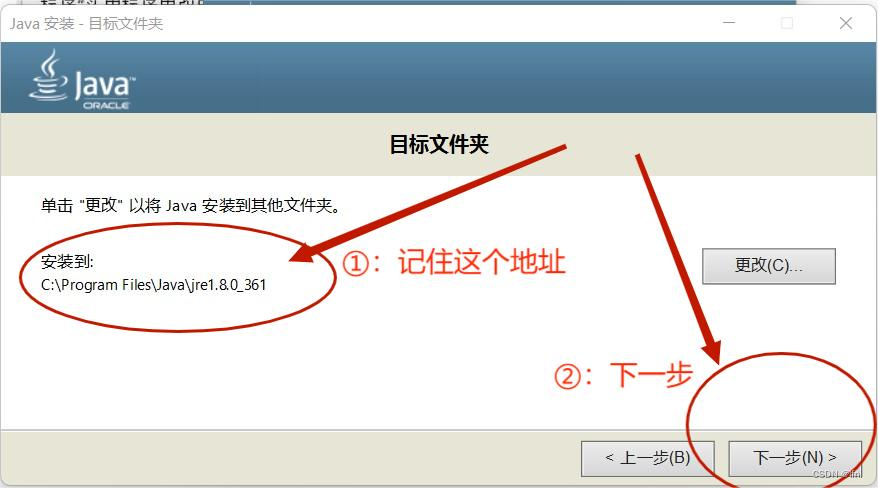
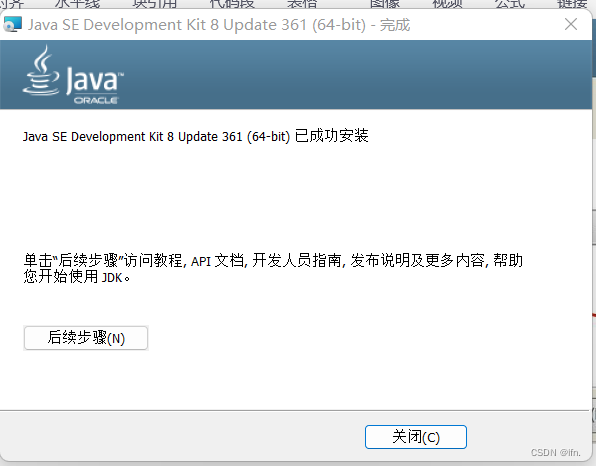
显示这个表示安装成功。
三:环境变量的配置
在电脑桌面上找到“此电脑”图标,然后鼠标右键找到“属性”单击,接着找到“高级系统设置”单击,
接着找到“环境变量”单击,接着会出现“系统变量”和“环境变量”,只需要添加一些变量即可。
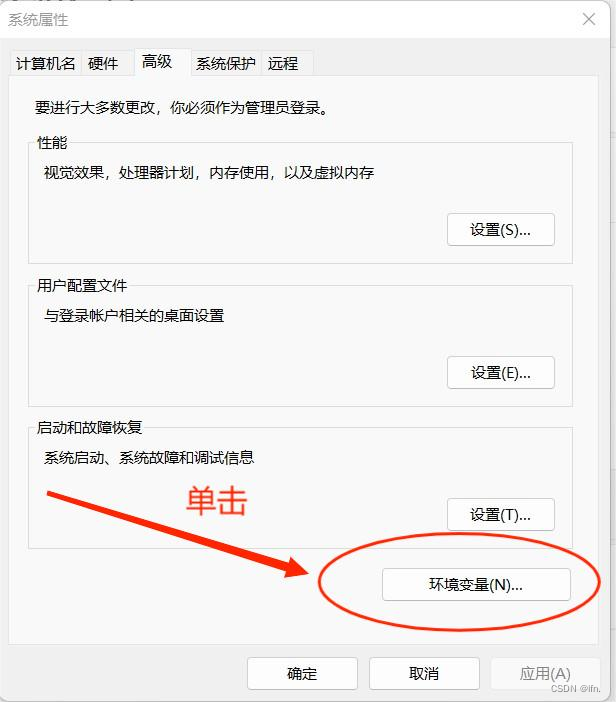
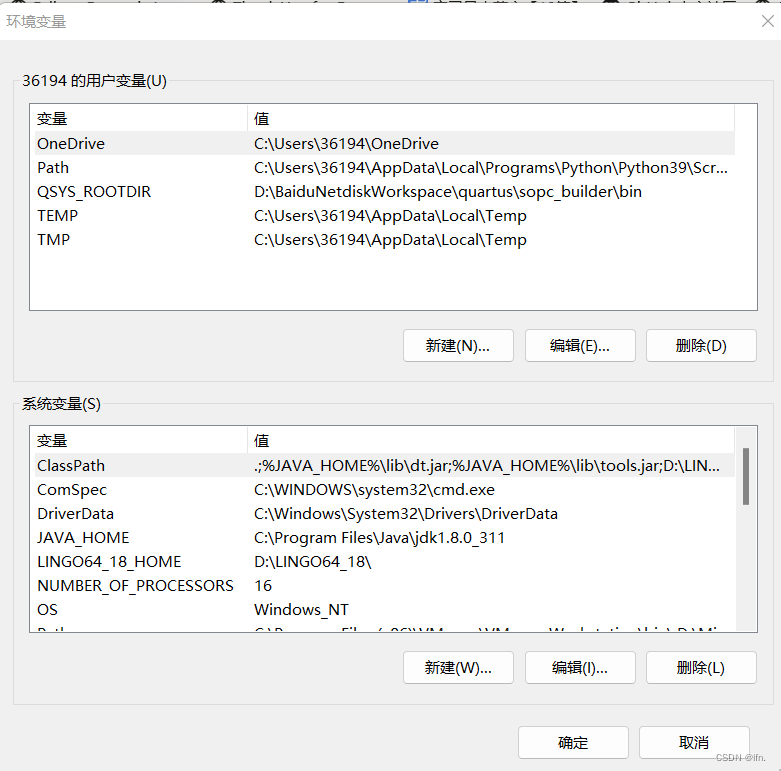
需要添加的变量:
第一个:新建 JAVA_HOME 环境变量
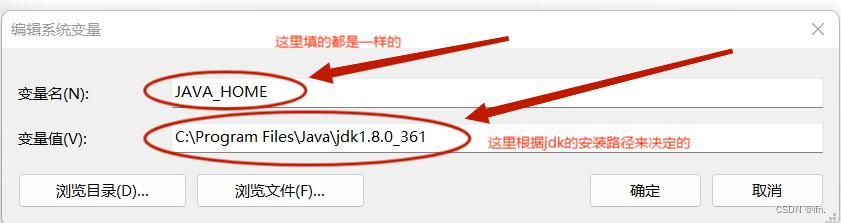
上面的那张图的路径是根据这张图来的:
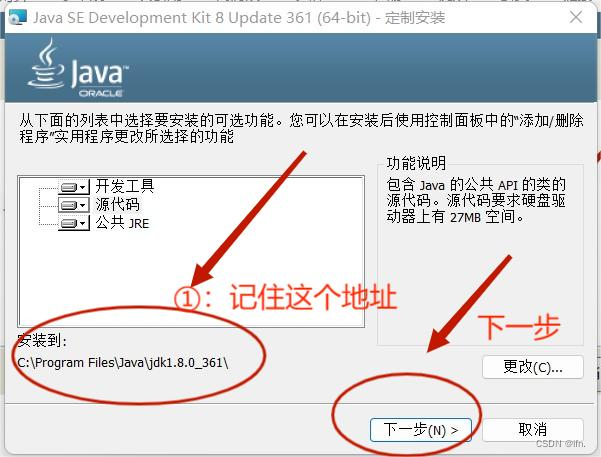
第二个:新建 ClassPath 环境变量
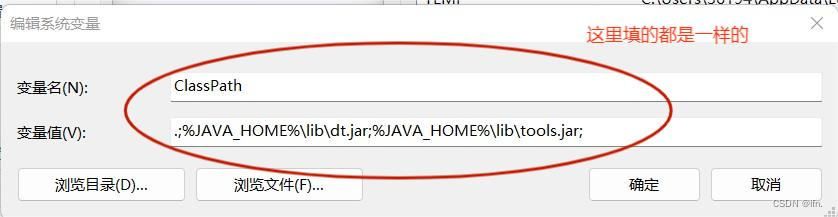
第三个:修改 path 环境变量,在path变量后面添加 %JAVA_HOME%\bin
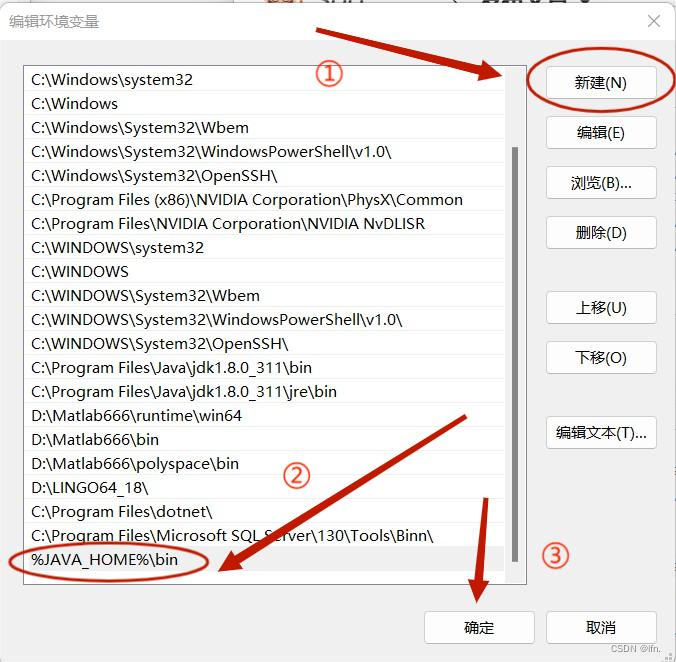
检验你的环境配置是否成功:
首先:win+R
然后:输入cmd

接着:
检验一:输入java,显示下面的东西就表示正常
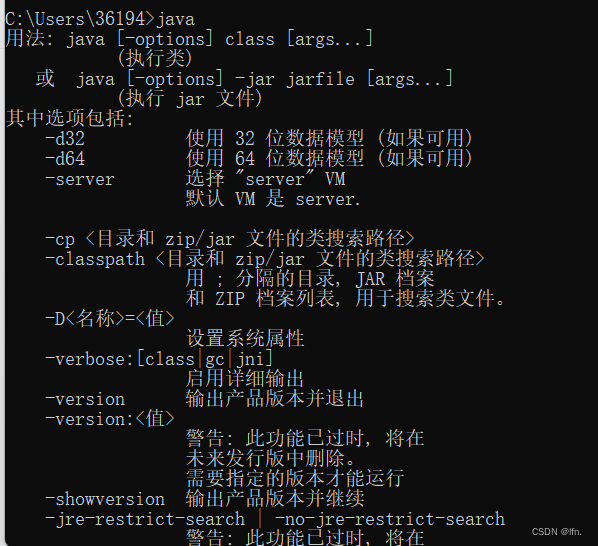
检验二:输入javac,显示下面的东西就表示正常
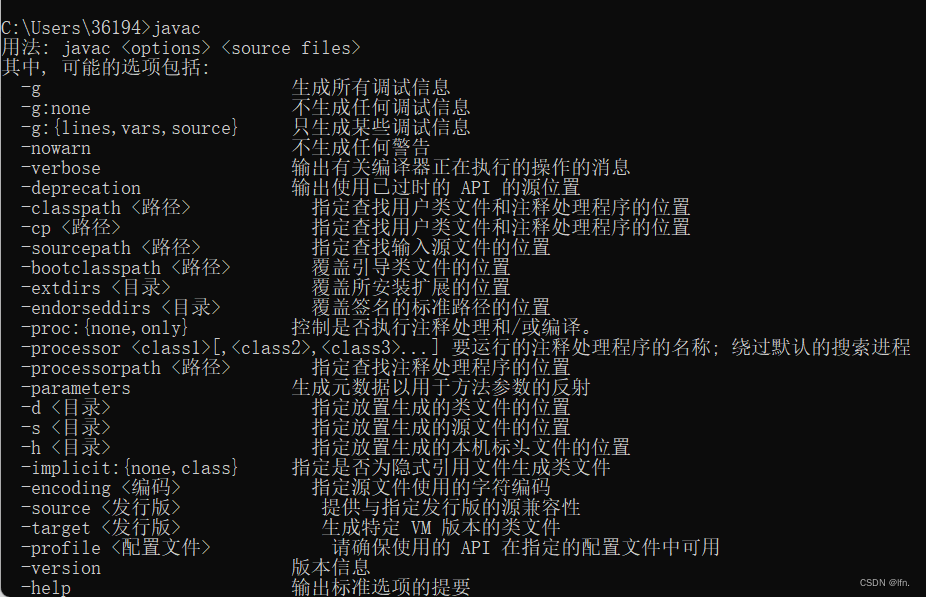
检验三:输入 java -version,显示下面的东西就表示正常(注意java和-version之间有一个空格)
























 1723
1723











 被折叠的 条评论
为什么被折叠?
被折叠的 条评论
为什么被折叠?










